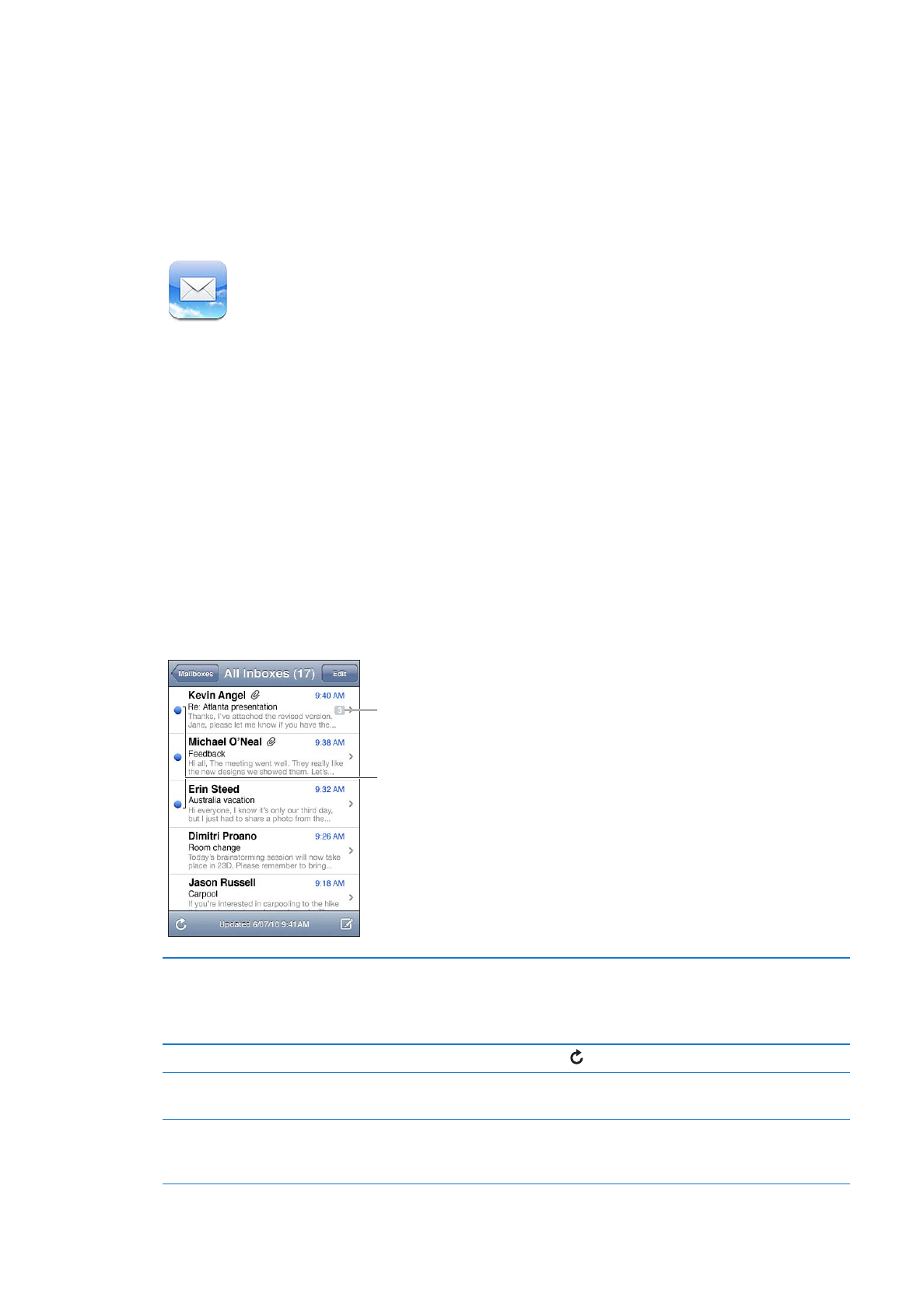
Comprobar y leer el correo electrónico
En Mail, la pantalla Buzones ofrece acceso rápido a todos los buzones de entrada y a otros
buzones.
Al abrir un buzón, Mail recupera y muestra los mensajes más recientes. Puede especificar el nú-
mero de mensajes recuperados en los ajustes de Mail. Consulte “Cuentas de correo y ajustes de
Mail” en la página 69.
Mensajes no leídos
Número de mensajes
de la cadena
Organizar los mensajes por cadena Vaya a Ajustes > “Correo, contactos, calendarios” y, a continuación, active o
desactive “Organizar cadenas”.
Si organiza los mensajes por cadenas, los mensajes relacionados se mostra-
rán como una sola entrada en el buzón.
Comprobar si hay mensajes nuevos Seleccione un buzón o pulse en cualquier momento.
Cargar más mensajes
Desplácese hasta el final de la lista de mensajes y pulse “Cargar más
mensajes”.
Aumentar el zoom en una parte del
mensaje
Pulse dos veces en una zona del mensaje. Vuelva a pulsar dos veces para
alejar la imagen. También puede pellizcar con dos dedos hacia dentro o
hacia fuera para acercar o alejar la imagen.
65
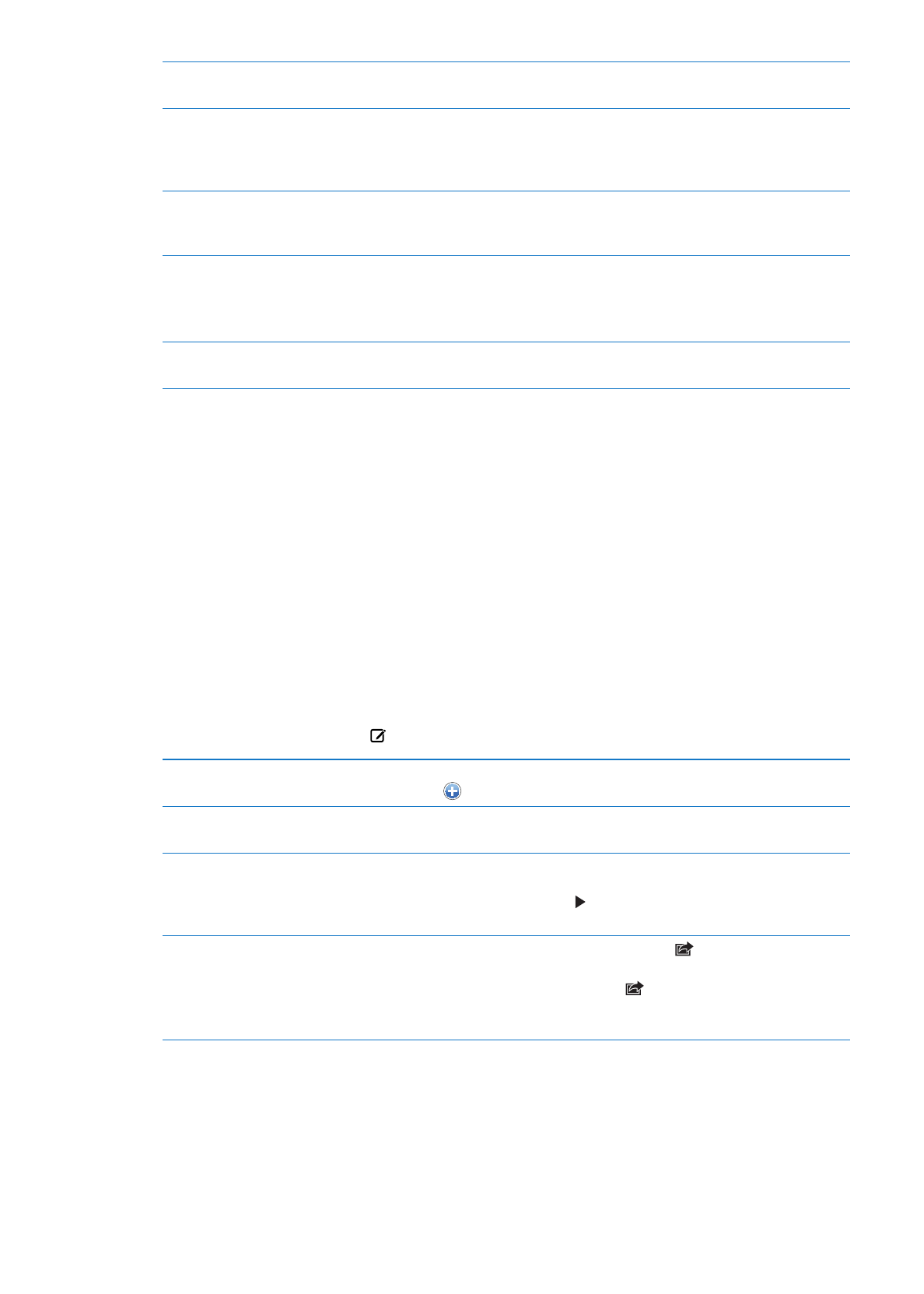
Redimensionar una columna de
texto para ajustarla a la ventana
Pulse dos veces en el texto.
Ver todos los destinatarios de un
mensaje
Pulse Detalles. Pulse un nombre o dirección de correo electrónico para
ver la información de contacto del destinatario. A continuación, pulse un
número de teléfono o una dirección de correo electrónico para ponerse en
contacto con dicha persona.
Añadir un destinatario de correo a
su lista de contactos
Pulse el mensaje y, si es necesario, pulse Detalles para ver los destinatarios.
A continuación, pulse un nombre o dirección de correo electrónico y pulse
“Nuevo contacto” o “Contacto existente”.
Marcar un mensaje como no leído
Abra el mensaje y, si es necesario, pulse Detalles. A continuación, pulse
Marcar.
Para marcar varios mensajes como no leídos, consulte “Organización del
correo” en la página 68.
Abrir una invitación a una reunión
Pulse la invitación. Consulte “Cómo responder a invitaciones” en la
página 81.